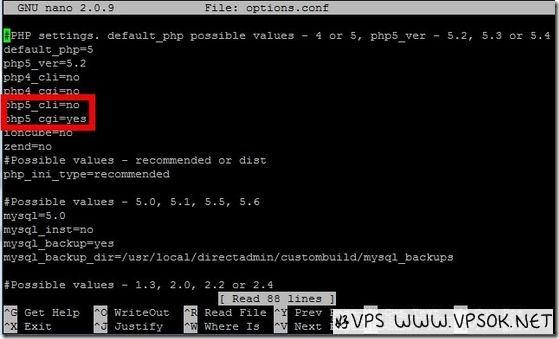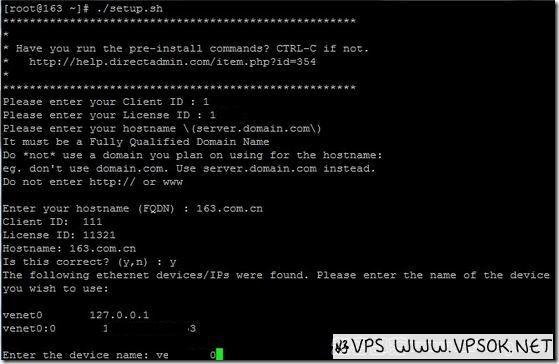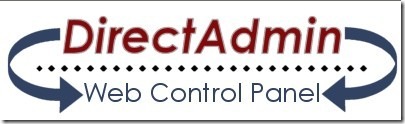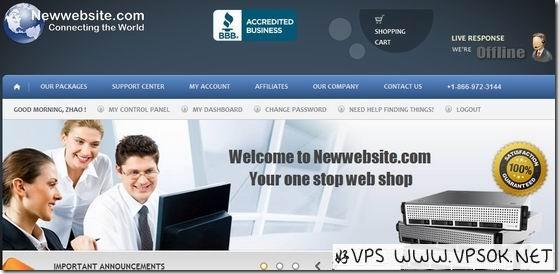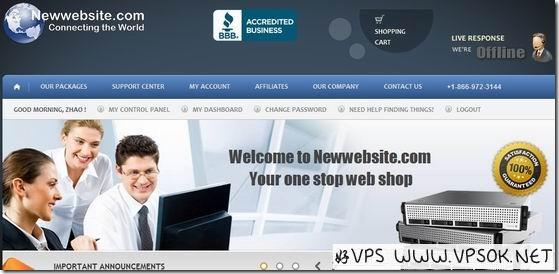搜索到
10
篇与
的结果
-
![DirectAdmin(DA)最新安装教程(2020)]() DirectAdmin(DA)最新安装教程(2020) 好几年没有安装过面板了,整理文档的时候看到记录DA授权的文件,想看看DA面板现在变成什么样子了,所以找商家更换了授权IP准备再来装一次,记录下过程,方便查看。总的来说自定义组件安装与上一次文章无差,当然各个组件的版本有大幅度更新和完善。DA是什么DA是我们对DirectAdmin的简称,一款国外开发的专业的虚拟主机管理面板,含有丰富的web环境组件,可以非常方便的管理服务器上的站点,支持对接国内外财务系统,比如WHMCS等。安装前准备首先我们需要有一台Linux系列操作系统的VPS或者服务器,另外我们需要DA授权。本文以CentOS7.*系统为例,所使用的主机来自80VPS一款美国KVM架构VPS,配置为双核1GB内存,该配置已经可以流畅安装和使用DA面板。因为整个安装过程可能需要稍长的时间,所以服务器操作系统安装配置完成后,我们先登录安装screen,之后的在screen下操作,一面中途离开导致问题。然后我们可以关闭selinux,安装必要组件,以及移除系统原有web组件(如果系统默认已带的话)。yum install screen sed -i "s/^SELINUX=.*/SELINUX=disabled/" /etc/sysconfig/selinux yum -y update yum install wget gcc gcc-c++ flex bison make bind bind-libs bind-utils openssl openssl-devel perl quota libaio libcom_err-devel libcurl-devel gd zlib-devel zip unzip libcap-devel cronie bzip2 db4-devel cyrus-sasl-devel perl-ExtUtils-Embed automake autoconf libgd.so.2 libdbus-1.so.3 patch yum remove httpd php mysql安装DA的安装过程可分为两种,一种是之聚之前曾经记录过的自定义安装,适合对于各个组件版本及组件内容有要求的朋友;另一种就是官方目前网站提供的自动安装,基本上一个信息都不用输入(包括授权ID),全自动完成,属于懒人模式,能基本满足大多数人的需求。1.自动安装wget -O setup.sh https://www.directadmin.com/setup.sh chmod 755 setup.sh ./setup.sh auto命令之后,直接等他自动完成就可以了,非常方便。2.自定义安装同样下载源码,赋予权限,开始安装。wget -O setup.sh https://www.directadmin.com/setup.sh chmod 755 setup.sh ./setup.sh输入用户ID,授权ID,主机名等信息,并确认。由于这个VPS有内网IP,这里还有个确认网卡的选项。还是有询问是否选择默认组件,这时候后悔还来得及,当然我们选自定义的话,直接n就可以了。自定义组件项目非常多,大家可以根据自己的需求选择是否安装以及需要的具体版本。所有选择完成后,选择当前机器最合适的下载镜像开始安装过程。接下来开始耐心等待,所需时间依据您的机器硬件性能、网络质量等,完成后如下图,列出了登录信息(包括地址,用户名和密码)。安装完成完成后我们可以使用登录信息登录到面板,如果忘记复制密码,或者其他问题未保存密码,也可以使用命令直接强制修改密码:passwd admin跟我上一次安装的DA面板相比,这个界面主题变化实在太大了!最后送上官方关于安装步骤的页面:https://www.directadmin.com/installguide.html
DirectAdmin(DA)最新安装教程(2020) 好几年没有安装过面板了,整理文档的时候看到记录DA授权的文件,想看看DA面板现在变成什么样子了,所以找商家更换了授权IP准备再来装一次,记录下过程,方便查看。总的来说自定义组件安装与上一次文章无差,当然各个组件的版本有大幅度更新和完善。DA是什么DA是我们对DirectAdmin的简称,一款国外开发的专业的虚拟主机管理面板,含有丰富的web环境组件,可以非常方便的管理服务器上的站点,支持对接国内外财务系统,比如WHMCS等。安装前准备首先我们需要有一台Linux系列操作系统的VPS或者服务器,另外我们需要DA授权。本文以CentOS7.*系统为例,所使用的主机来自80VPS一款美国KVM架构VPS,配置为双核1GB内存,该配置已经可以流畅安装和使用DA面板。因为整个安装过程可能需要稍长的时间,所以服务器操作系统安装配置完成后,我们先登录安装screen,之后的在screen下操作,一面中途离开导致问题。然后我们可以关闭selinux,安装必要组件,以及移除系统原有web组件(如果系统默认已带的话)。yum install screen sed -i "s/^SELINUX=.*/SELINUX=disabled/" /etc/sysconfig/selinux yum -y update yum install wget gcc gcc-c++ flex bison make bind bind-libs bind-utils openssl openssl-devel perl quota libaio libcom_err-devel libcurl-devel gd zlib-devel zip unzip libcap-devel cronie bzip2 db4-devel cyrus-sasl-devel perl-ExtUtils-Embed automake autoconf libgd.so.2 libdbus-1.so.3 patch yum remove httpd php mysql安装DA的安装过程可分为两种,一种是之聚之前曾经记录过的自定义安装,适合对于各个组件版本及组件内容有要求的朋友;另一种就是官方目前网站提供的自动安装,基本上一个信息都不用输入(包括授权ID),全自动完成,属于懒人模式,能基本满足大多数人的需求。1.自动安装wget -O setup.sh https://www.directadmin.com/setup.sh chmod 755 setup.sh ./setup.sh auto命令之后,直接等他自动完成就可以了,非常方便。2.自定义安装同样下载源码,赋予权限,开始安装。wget -O setup.sh https://www.directadmin.com/setup.sh chmod 755 setup.sh ./setup.sh输入用户ID,授权ID,主机名等信息,并确认。由于这个VPS有内网IP,这里还有个确认网卡的选项。还是有询问是否选择默认组件,这时候后悔还来得及,当然我们选自定义的话,直接n就可以了。自定义组件项目非常多,大家可以根据自己的需求选择是否安装以及需要的具体版本。所有选择完成后,选择当前机器最合适的下载镜像开始安装过程。接下来开始耐心等待,所需时间依据您的机器硬件性能、网络质量等,完成后如下图,列出了登录信息(包括地址,用户名和密码)。安装完成完成后我们可以使用登录信息登录到面板,如果忘记复制密码,或者其他问题未保存密码,也可以使用命令直接强制修改密码:passwd admin跟我上一次安装的DA面板相比,这个界面主题变化实在太大了!最后送上官方关于安装步骤的页面:https://www.directadmin.com/installguide.html -
![[转]DirectAdmin自动签发Let’s Encrypt免费证书还可自动更新]() [转]DirectAdmin自动签发Let’s Encrypt免费证书还可自动更新 本文为转载教程,全文转载,本想测试下的但最近几日有一些事情耽搁作罢了,不过已有大量网友验证过的。DirectAdmin就是我们常说的DA,以下原文。 DirectAdmin不用多说相信很多人在用,也有很多主机商因为价格比cPanel更加实惠所以选用DA。 从今天起你可以对你用户说用我的DA主机可以免费签发证书了。 首先确保你主机安装了Git和Composer ,具体安装方法自行搜索,然后执行: 1 2 3 4 5 6 7 cd /usr/local/directadmin/plugins git clone https://github.com/Petertjuh360/da-letsencrypt.git da-letsencrypt cd ./da-letsencrypt/ chown diradmin:diradmin -hR ../da-letsencrypt/ sh ./scripts/install.sh composer install chown diradmin:diradmin -hR ../da-letsencrypt/ 然后修改/usr/local/directadmin/plugins/da-letsencrypt/plugin.conf 把active=no 和 installed=no 改为 active=yes 以及 installed=yes 管理员登录后台,首页最后有个Let’s Encrypt Certificates ( 类似这个地方 https://abc.com:2222/CMD_PLUGINS_ADMIN/da-letsencrypt/index.html) 点进去选Let’s Encrypt Live 然后提交。 进入你想管理的用户,同样在首页最后Let’s Encrypt Certificates。 默认根域名是已经包含在内的,其他的需要手动选择,还可以对二级域名签发,但是很少有人会为二级域名也做www的A记录所以记得去掉。 如果有CDN在前端可能要关闭CDN,如果有二级域名没有指向当前DA的ip可能也是无法签发,如果你的域名DNS服务器位于兲朝或者是网络不好。 可能也是无法签发,反正我是没用CDN也只是签了几个二级域名,并且DNS用的国外的一次性签发成功。 然后签发成功后如图。该插件支持自动更新证书,所以每三个月手动更新也免掉了。。 目前该插件仍旧beta中,如果出现新版本更新步骤如下 1 2 3 cd /usr/local/directadmin/plugins/da-letsencrypt git pull composer update 原文出处:本文由alect发布在http://www.hostloc.com/thread-301665-1-1.html
[转]DirectAdmin自动签发Let’s Encrypt免费证书还可自动更新 本文为转载教程,全文转载,本想测试下的但最近几日有一些事情耽搁作罢了,不过已有大量网友验证过的。DirectAdmin就是我们常说的DA,以下原文。 DirectAdmin不用多说相信很多人在用,也有很多主机商因为价格比cPanel更加实惠所以选用DA。 从今天起你可以对你用户说用我的DA主机可以免费签发证书了。 首先确保你主机安装了Git和Composer ,具体安装方法自行搜索,然后执行: 1 2 3 4 5 6 7 cd /usr/local/directadmin/plugins git clone https://github.com/Petertjuh360/da-letsencrypt.git da-letsencrypt cd ./da-letsencrypt/ chown diradmin:diradmin -hR ../da-letsencrypt/ sh ./scripts/install.sh composer install chown diradmin:diradmin -hR ../da-letsencrypt/ 然后修改/usr/local/directadmin/plugins/da-letsencrypt/plugin.conf 把active=no 和 installed=no 改为 active=yes 以及 installed=yes 管理员登录后台,首页最后有个Let’s Encrypt Certificates ( 类似这个地方 https://abc.com:2222/CMD_PLUGINS_ADMIN/da-letsencrypt/index.html) 点进去选Let’s Encrypt Live 然后提交。 进入你想管理的用户,同样在首页最后Let’s Encrypt Certificates。 默认根域名是已经包含在内的,其他的需要手动选择,还可以对二级域名签发,但是很少有人会为二级域名也做www的A记录所以记得去掉。 如果有CDN在前端可能要关闭CDN,如果有二级域名没有指向当前DA的ip可能也是无法签发,如果你的域名DNS服务器位于兲朝或者是网络不好。 可能也是无法签发,反正我是没用CDN也只是签了几个二级域名,并且DNS用的国外的一次性签发成功。 然后签发成功后如图。该插件支持自动更新证书,所以每三个月手动更新也免掉了。。 目前该插件仍旧beta中,如果出现新版本更新步骤如下 1 2 3 cd /usr/local/directadmin/plugins/da-letsencrypt git pull composer update 原文出处:本文由alect发布在http://www.hostloc.com/thread-301665-1-1.html -
![DirectAdmin教程:PHP模式CLI转换为CGI]() DirectAdmin教程:PHP模式CLI转换为CGI 一般情况下,现在新安装DirectAdmin,好VPS都建议不要用那个缺省的CLI模式而选择CGI模式,尤其当你遇到CPU负载飙高的时候,CGI模式可以看到是哪个账户的占用,这点比CLI模式更方便。其实,我一直也是CGI模式的安装,不过今天有遇到朋友希望CLI转换为CGI,百度找到那些教程千篇一律的复制粘贴,我就有了动手试试的冲动。 首先,我们编辑custombuild选项中的PHP模式,将CLI设定no,CGI设定yescd /usr/local/directadmin/custombuild ./build update ./build clean nano options.conf注意图中的着重框起来的部分,就是修改后的部分。 如果nano运行报错没有安装的话,请安装,也可以用VI命令编辑都可以的。接着,我们重编译PHP。./build php n记住用screen,这一步可能比较久。 下面就是遇到的问题了,最容易出现的,就是旧的账户可能报500错误,这是权限问题导致,多半是之前CLI的时候设定了777,遵循文件夹755,文件644的原则去修改下文件权限就可以了。如果遇到squirrelmail或者phpmyadmin报错,也请尝试重build。我是新装了一个DA用的CLI然后放一个WP之后转换再试的,目前就是遇到一个权限问题修改了就OK,我在慢慢摸索可能遇到的更多的问题,网上流传的那个2010年出来的转换方式很可能根本就不成功,大家要留意。
DirectAdmin教程:PHP模式CLI转换为CGI 一般情况下,现在新安装DirectAdmin,好VPS都建议不要用那个缺省的CLI模式而选择CGI模式,尤其当你遇到CPU负载飙高的时候,CGI模式可以看到是哪个账户的占用,这点比CLI模式更方便。其实,我一直也是CGI模式的安装,不过今天有遇到朋友希望CLI转换为CGI,百度找到那些教程千篇一律的复制粘贴,我就有了动手试试的冲动。 首先,我们编辑custombuild选项中的PHP模式,将CLI设定no,CGI设定yescd /usr/local/directadmin/custombuild ./build update ./build clean nano options.conf注意图中的着重框起来的部分,就是修改后的部分。 如果nano运行报错没有安装的话,请安装,也可以用VI命令编辑都可以的。接着,我们重编译PHP。./build php n记住用screen,这一步可能比较久。 下面就是遇到的问题了,最容易出现的,就是旧的账户可能报500错误,这是权限问题导致,多半是之前CLI的时候设定了777,遵循文件夹755,文件644的原则去修改下文件权限就可以了。如果遇到squirrelmail或者phpmyadmin报错,也请尝试重build。我是新装了一个DA用的CLI然后放一个WP之后转换再试的,目前就是遇到一个权限问题修改了就OK,我在慢慢摸索可能遇到的更多的问题,网上流传的那个2010年出来的转换方式很可能根本就不成功,大家要留意。 -
![DirectAdmin面板最新(2013)安装教程]() DirectAdmin面板最新(2013)安装教程 去年2月份,好VPS写过一个2012年的自定义安装教程,因为一系列组件升级,目前的DA面板安装已经有一些差异,官方提供了更多选项,为了适应新的形势,我再写一次DA面板安装教程2013年的版本,当然,他与2012年的安装基本是一致的,只是增加了几个选项。 首先,我们同样需要一台服务器或者VPS,干净的操作系统,以及正确的授权,DA授权绑定了服务器主IP和操作系统,预备长期用的话大家可以购买那些终身授权,比月付划算。当然,你也可以用开心版,只要胆子够大的话(啥是开心版?丢,2了吧?不给钱就用,开心不?)。准备工作之前我一直喜欢在CentOS5.*安装,今天我们以CentOS6.* 32bit系统为例,首先安装组件。sed -i “s/^SELINUX=.*/SELINUX=disabled/” /etc/sysconfig/selinux #关闭selinux yum -y update #升级 yum -y install gcc gcc-c++ flex make perl unzip bzip2 wget automake autoconf quota libgd.so.2 #安装必要组件 yum remove httpd php mysql #移除HTTPD,PHP和MySQL上面的部分跟我去年的一样,我复制过来的,关于这些个组件,跟你VPS本身的系统模板有关,即使后面他报错,你也可以缺什么装什么,或者官方有个更完整的:yum install wget gcc gcc-c++ flex bison make bind bind-libs bind-utils openssl openssl-devel perl patch quota libaio libcom_err-devel libcurl-devel gd zlib-devel zip unzip libcap-devel cronie bzip2 db4-devel cyrus-sasl-devel perl-ExtUtils-Embed,这么多下来,看他够不够。下载脚本及运行wget http://www.directadmin.com/setup.sh #下载脚本 chmod 755 setup.sh #设定权限 ./setup.sh #运行安装脚本我建议在所有步骤开始前加上screen,毕竟这不是三两分钟就OK的,那么久,你看着他装,或者万一背时正干着断网了,也很纠结,养成好的习惯,编译最好上screen,切记。编译安装这些步骤,我以截图为主。 如上图,首先是授权信息的录入,然后是输入你的hostname,接下来选择网卡或者IP信息,然后回车下一步,这一步就是对比之前最多改动的地方。 我把这些信息复制下来,大家参考。You now have 4 options for your apache/php setup. 1: customapache: end-of-life software. Apache 1.3, php 4, frontpage. Do not use. No support.2: custombuild 1.1: older software. Apache 2.x, php 4, 5, or both in cli and/or suphp. Defaults to php 5.23: custombuild 1.2: * Recommended. simlar to 1.1, newer default versions. Apache 2.x, php 5, 6, or both in cli and/or suphp. Defaults to php 5.34: custombuild 2.0 ALPHA: Not yet recommended, still in testing. Apache 2.4, mod_ruid2, php 5.4. Can be set to use php-FPM. Experts only. Requires pre-release binaries.他提供了4个选项给你选择,第一个忽略,太老了这些组件;第二个,就是我们去年用的,Apache2.*,PHP5或者4,默认是PHP5.2.17,可选CGI或者CLI;第三个,是目前推荐的,Apache2.*,PHP加入了5和6的版本选择,默认是PHP5.3,可选CGL或者CLI模式;第四项,还在测试阶段。 我建议就听他的,选第三个吧。 you like the default settings of apache 2.2 and php 5.3 cli? (y/n):n #你是否准备安装默认的apache2.2+php5.3,cli模式,如果你想自定义安装,就选n。 这一步,你选y的话,也可以,坐等安装完成,不过,我们这里以自定义来玩,就选n。 Would you like to have PHP5 or PHP6 as default? (5/6):5 #问你安装PHP5还是6,我选PHP5 Would you like to have PHP5? (yes/no): yes #问你要不要PHP5呢,不要我还选5? Would you like to have PHP5 as CLI or CGI? (cli/cgi): cgi #CGI还是CLI模式?选择cgi Would you like to have PHP6? (yes/no): no #要不要PHP6?我不要,你要不要我不管。 Would you like to have ionCube? (yes/no): yes #是否安装ionCube? Would you like to have Zend Optimizer? (yes/no): yes #是否安装Zend Optimizer? Would you like to have an ability to update/instal MySQL using CustomBuild? (yes/no): yes #是否更新/安装MySQL? 上面的几个步骤,我都是选的yes,去年ionCube和Zend Optimizer我选择的no,然后后来自定义安装,今年不这么干了,别那么麻烦给自己找事,他装你装都是装,怎么方便怎么来!不过,需要提醒的是在PHP5.2下为Zend Optimizer,但是PHP5.3下是Zend Guard Loader。后面的我就用截图了,一个个复制标注也挺麻烦,加上这些可以根据你自己的喜好选择,你也可以照我图上的来。 最后一个选择后,他会先检查你服务器最快的下载源,然后开始编译,安装。 这个过程可能超过15分钟,具体时间根据你的服务器配置不同而有差异。 等待安装完成后,使用默认密码登陆即可。
DirectAdmin面板最新(2013)安装教程 去年2月份,好VPS写过一个2012年的自定义安装教程,因为一系列组件升级,目前的DA面板安装已经有一些差异,官方提供了更多选项,为了适应新的形势,我再写一次DA面板安装教程2013年的版本,当然,他与2012年的安装基本是一致的,只是增加了几个选项。 首先,我们同样需要一台服务器或者VPS,干净的操作系统,以及正确的授权,DA授权绑定了服务器主IP和操作系统,预备长期用的话大家可以购买那些终身授权,比月付划算。当然,你也可以用开心版,只要胆子够大的话(啥是开心版?丢,2了吧?不给钱就用,开心不?)。准备工作之前我一直喜欢在CentOS5.*安装,今天我们以CentOS6.* 32bit系统为例,首先安装组件。sed -i “s/^SELINUX=.*/SELINUX=disabled/” /etc/sysconfig/selinux #关闭selinux yum -y update #升级 yum -y install gcc gcc-c++ flex make perl unzip bzip2 wget automake autoconf quota libgd.so.2 #安装必要组件 yum remove httpd php mysql #移除HTTPD,PHP和MySQL上面的部分跟我去年的一样,我复制过来的,关于这些个组件,跟你VPS本身的系统模板有关,即使后面他报错,你也可以缺什么装什么,或者官方有个更完整的:yum install wget gcc gcc-c++ flex bison make bind bind-libs bind-utils openssl openssl-devel perl patch quota libaio libcom_err-devel libcurl-devel gd zlib-devel zip unzip libcap-devel cronie bzip2 db4-devel cyrus-sasl-devel perl-ExtUtils-Embed,这么多下来,看他够不够。下载脚本及运行wget http://www.directadmin.com/setup.sh #下载脚本 chmod 755 setup.sh #设定权限 ./setup.sh #运行安装脚本我建议在所有步骤开始前加上screen,毕竟这不是三两分钟就OK的,那么久,你看着他装,或者万一背时正干着断网了,也很纠结,养成好的习惯,编译最好上screen,切记。编译安装这些步骤,我以截图为主。 如上图,首先是授权信息的录入,然后是输入你的hostname,接下来选择网卡或者IP信息,然后回车下一步,这一步就是对比之前最多改动的地方。 我把这些信息复制下来,大家参考。You now have 4 options for your apache/php setup. 1: customapache: end-of-life software. Apache 1.3, php 4, frontpage. Do not use. No support.2: custombuild 1.1: older software. Apache 2.x, php 4, 5, or both in cli and/or suphp. Defaults to php 5.23: custombuild 1.2: * Recommended. simlar to 1.1, newer default versions. Apache 2.x, php 5, 6, or both in cli and/or suphp. Defaults to php 5.34: custombuild 2.0 ALPHA: Not yet recommended, still in testing. Apache 2.4, mod_ruid2, php 5.4. Can be set to use php-FPM. Experts only. Requires pre-release binaries.他提供了4个选项给你选择,第一个忽略,太老了这些组件;第二个,就是我们去年用的,Apache2.*,PHP5或者4,默认是PHP5.2.17,可选CGI或者CLI;第三个,是目前推荐的,Apache2.*,PHP加入了5和6的版本选择,默认是PHP5.3,可选CGL或者CLI模式;第四项,还在测试阶段。 我建议就听他的,选第三个吧。 you like the default settings of apache 2.2 and php 5.3 cli? (y/n):n #你是否准备安装默认的apache2.2+php5.3,cli模式,如果你想自定义安装,就选n。 这一步,你选y的话,也可以,坐等安装完成,不过,我们这里以自定义来玩,就选n。 Would you like to have PHP5 or PHP6 as default? (5/6):5 #问你安装PHP5还是6,我选PHP5 Would you like to have PHP5? (yes/no): yes #问你要不要PHP5呢,不要我还选5? Would you like to have PHP5 as CLI or CGI? (cli/cgi): cgi #CGI还是CLI模式?选择cgi Would you like to have PHP6? (yes/no): no #要不要PHP6?我不要,你要不要我不管。 Would you like to have ionCube? (yes/no): yes #是否安装ionCube? Would you like to have Zend Optimizer? (yes/no): yes #是否安装Zend Optimizer? Would you like to have an ability to update/instal MySQL using CustomBuild? (yes/no): yes #是否更新/安装MySQL? 上面的几个步骤,我都是选的yes,去年ionCube和Zend Optimizer我选择的no,然后后来自定义安装,今年不这么干了,别那么麻烦给自己找事,他装你装都是装,怎么方便怎么来!不过,需要提醒的是在PHP5.2下为Zend Optimizer,但是PHP5.3下是Zend Guard Loader。后面的我就用截图了,一个个复制标注也挺麻烦,加上这些可以根据你自己的喜好选择,你也可以照我图上的来。 最后一个选择后,他会先检查你服务器最快的下载源,然后开始编译,安装。 这个过程可能超过15分钟,具体时间根据你的服务器配置不同而有差异。 等待安装完成后,使用默认密码登陆即可。 -
![DirectAdmin优化MySQL性能(升级TCMalloc及修改配置)]() DirectAdmin优化MySQL性能(升级TCMalloc及修改配置) 最近看到不少反应MySQL拖垮服务器资源的一些讨论,尤其是很多的个人博客站长采用wordpress源码,连发个评论都要写入MySQL数据库。虽然我无法从根本上解决这些问题,但是对于MySQL做一些简单的优化还是非常有必要的,下面,我们就以DirectAdmin面板下的MySQL优化为例来做一个简单的记录。 关于本文的MySQL优化,我把他分为2个部分来做,包括升级TCMalloc以及修改MySQL配置文件。 ★★★安装TCMalloc★★★ 首先,我们来关注下如何安装TCMalloc来优化mysql在高负载下的表现。首先,root登陆服务器。因为我的服务器采用64位的Centos,所以,需要先安装libunwind库,32位系统可略过此步。wget http://download.savannah.gnu.org/releases/libunwind/libunwind-0.99-alpha.tar.gz tar zxvf libunwind-0.99-alpha.tar.gz cd libunwind-0.99-alpha/ CFLAGS=-fPIC ./configure make CFLAGS=-fPIC make CFLAGS=-fPIC install接下来,我们开始安装Tcmalloc。wget http://gperftools.googlecode.com/files/gperftools-2.0.tar.gz tar zxvf gperftools-2.0.tar.gz cd gperftools-2.0/ ./configure make && make install echo “/usr/local/lib” > /etc/ld.so.conf.d/usr_local_lib.conf /sbin/ldconfig编译完成后,我们编辑mysqld_safe文件,加入Tcmalloc部分。vi /usr/bin/mysqld_safe找到# executing mysqld_safe,在下面加入:export LD_PRELOAD=/usr/local/lib/libtcmalloc.so保存,退出,重启MySQL。service mysqld restart接下来再检查是否生效,运行。lsof -n | grep tcmalloc若看到类似如下内容,即表示成功。mysqld 7758 mysql mem REG 253,0 1943001 109233156 /usr/local/lib/libtcmalloc.so.4.1.0★★★修改配置文件★★★ DirectAdmin默认的MySQL配置文件非常的简洁。[mysqld] local-infile=0我们需要修改配置文件,参考下面的内容(vim /etc/my.cnf)[mysqld]local-infile=0 skip-locking query_cache_limit=1M query_cache_size=32M query_cache_type=1 max_connections=500 interactive_timeout=100 wait_timeout=100 connect_timeout=10 thread_cache_size=128 key_buffer=16M join_buffer=1M max_allowed_packet=16M table_cache=1024 record_buffer=1M sort_buffer_size=2M read_buffer_size=2M max_connect_errors=10 # Try number of CPU’s*2 for thread_concurrency thread_concurrency=4 myisam_sort_buffer_size=64Mserver-id=1[safe_mysqld] err-log=/var/log/mysqld.log open_files_limit=8192 [mysqldump] quick max_allowed_packet=16M [mysql] no-auto-rehash #safe-updates [isamchk] key_buffer=64M sort_buffer=64M read_buffer=16M write_buffer=16M [myisamchk] key_buffer=64M sort_buffer=64M read_buffer=16M write_buffer=16M [mysqlhotcopy] interactive-timeout以上配置内容来自DirectAdmin官方帮助中心(http://help.directadmin.com/item.php?id=44),大家请根据自己的情况自行修改参数。 完成后保存,退出,重启MySQL。 /sbin/service mysqld restart OK,做完以上的两个方面的优化后,相信您的MySQL在高负载下的表现会大大提高了。
DirectAdmin优化MySQL性能(升级TCMalloc及修改配置) 最近看到不少反应MySQL拖垮服务器资源的一些讨论,尤其是很多的个人博客站长采用wordpress源码,连发个评论都要写入MySQL数据库。虽然我无法从根本上解决这些问题,但是对于MySQL做一些简单的优化还是非常有必要的,下面,我们就以DirectAdmin面板下的MySQL优化为例来做一个简单的记录。 关于本文的MySQL优化,我把他分为2个部分来做,包括升级TCMalloc以及修改MySQL配置文件。 ★★★安装TCMalloc★★★ 首先,我们来关注下如何安装TCMalloc来优化mysql在高负载下的表现。首先,root登陆服务器。因为我的服务器采用64位的Centos,所以,需要先安装libunwind库,32位系统可略过此步。wget http://download.savannah.gnu.org/releases/libunwind/libunwind-0.99-alpha.tar.gz tar zxvf libunwind-0.99-alpha.tar.gz cd libunwind-0.99-alpha/ CFLAGS=-fPIC ./configure make CFLAGS=-fPIC make CFLAGS=-fPIC install接下来,我们开始安装Tcmalloc。wget http://gperftools.googlecode.com/files/gperftools-2.0.tar.gz tar zxvf gperftools-2.0.tar.gz cd gperftools-2.0/ ./configure make && make install echo “/usr/local/lib” > /etc/ld.so.conf.d/usr_local_lib.conf /sbin/ldconfig编译完成后,我们编辑mysqld_safe文件,加入Tcmalloc部分。vi /usr/bin/mysqld_safe找到# executing mysqld_safe,在下面加入:export LD_PRELOAD=/usr/local/lib/libtcmalloc.so保存,退出,重启MySQL。service mysqld restart接下来再检查是否生效,运行。lsof -n | grep tcmalloc若看到类似如下内容,即表示成功。mysqld 7758 mysql mem REG 253,0 1943001 109233156 /usr/local/lib/libtcmalloc.so.4.1.0★★★修改配置文件★★★ DirectAdmin默认的MySQL配置文件非常的简洁。[mysqld] local-infile=0我们需要修改配置文件,参考下面的内容(vim /etc/my.cnf)[mysqld]local-infile=0 skip-locking query_cache_limit=1M query_cache_size=32M query_cache_type=1 max_connections=500 interactive_timeout=100 wait_timeout=100 connect_timeout=10 thread_cache_size=128 key_buffer=16M join_buffer=1M max_allowed_packet=16M table_cache=1024 record_buffer=1M sort_buffer_size=2M read_buffer_size=2M max_connect_errors=10 # Try number of CPU’s*2 for thread_concurrency thread_concurrency=4 myisam_sort_buffer_size=64Mserver-id=1[safe_mysqld] err-log=/var/log/mysqld.log open_files_limit=8192 [mysqldump] quick max_allowed_packet=16M [mysql] no-auto-rehash #safe-updates [isamchk] key_buffer=64M sort_buffer=64M read_buffer=16M write_buffer=16M [myisamchk] key_buffer=64M sort_buffer=64M read_buffer=16M write_buffer=16M [mysqlhotcopy] interactive-timeout以上配置内容来自DirectAdmin官方帮助中心(http://help.directadmin.com/item.php?id=44),大家请根据自己的情况自行修改参数。 完成后保存,退出,重启MySQL。 /sbin/service mysqld restart OK,做完以上的两个方面的优化后,相信您的MySQL在高负载下的表现会大大提高了。 -
![DirectAdmin面板部分疑难解决]() DirectAdmin面板部分疑难解决 因为VPSAA最近上线的主机均采用独立服务器+DirectAdmin面板,为了避免遗忘,将最近遇到的一些DA疑难问题及解决的方式做个记录,同时希望对于其他出现同样问题的朋友有帮助。 一、如何手动清零DirectAdmin用户月流量? DA流量为每月月末(自然月)自动清零,但有时候遇到一些问题,可能需要手动清零,比如,将用户上月末的备份在本月初恢复,可能就会看到流量已经用了很多,是上个月的,列出清零的方式,命令操作,请ssh登陆到服务器。echo ‘action=reset&value=all’ >> /usr/local/directadmin/data/task.queue #运行以上命令,清零所有用户的月流量 echo ‘action=reset&value=username&type=user’ >> /usr/local/directadmin/data/task.queue #运行以上命令,清零单个用户月流量(请将username换为您要清零的用户名称)完成后,若未能即时显示,请重启下DirectAdmin。 二、DirectAdmin添加域名提示用户已存在或者域名已存在怎么办? 有时候,添加一个域名提示已存在,或者开设主机的时候提示域名存在而无法开设,这是由于DA的DNS配置文件问题,解决的方法可以从以下查看。/usr/local/directadmin/data/users/username/domains /usr/local/directadmin/data/users/username/domains.list在上面的2个目录中查看是否有已存在的域名,如果有删除之。 登陆DA(以管理员),分别找到管理工具,DNS管理,进入查找若有已存在域名,删除之! 三、DirectAdmin用户网站不能打开,httpd不启动是为什么? 前天好VPS在操作DA的时候,因为手误,导致所有用户网站不能访问,但登陆DA面板正常,服务器状态监视为httpd停止状态,尝试手动启动,报错:/sbin/service httpd start 2>&1 直接在ssh命令行重启httpd:service httpd restart还是报错,内容大约为一个用户的配置文件错误。OK,知道了原因就比较简单了,原来是删除账户的时候,directadmin-vhosts.conf文件没有及时更新所致。 解决方法,进入到目录文件/etc/httpd/conf/extra/directadmin-vhosts.conf,将多余的ID删除,然后保存,启动httpd,就OK了。 以上为好VPS在使用DirectAdmin中遇到的部分疑难,未能尽列,后续问题,我会直接在本文更新。同时欢迎大家分享自己遇到的问题及解决方法!
DirectAdmin面板部分疑难解决 因为VPSAA最近上线的主机均采用独立服务器+DirectAdmin面板,为了避免遗忘,将最近遇到的一些DA疑难问题及解决的方式做个记录,同时希望对于其他出现同样问题的朋友有帮助。 一、如何手动清零DirectAdmin用户月流量? DA流量为每月月末(自然月)自动清零,但有时候遇到一些问题,可能需要手动清零,比如,将用户上月末的备份在本月初恢复,可能就会看到流量已经用了很多,是上个月的,列出清零的方式,命令操作,请ssh登陆到服务器。echo ‘action=reset&value=all’ >> /usr/local/directadmin/data/task.queue #运行以上命令,清零所有用户的月流量 echo ‘action=reset&value=username&type=user’ >> /usr/local/directadmin/data/task.queue #运行以上命令,清零单个用户月流量(请将username换为您要清零的用户名称)完成后,若未能即时显示,请重启下DirectAdmin。 二、DirectAdmin添加域名提示用户已存在或者域名已存在怎么办? 有时候,添加一个域名提示已存在,或者开设主机的时候提示域名存在而无法开设,这是由于DA的DNS配置文件问题,解决的方法可以从以下查看。/usr/local/directadmin/data/users/username/domains /usr/local/directadmin/data/users/username/domains.list在上面的2个目录中查看是否有已存在的域名,如果有删除之。 登陆DA(以管理员),分别找到管理工具,DNS管理,进入查找若有已存在域名,删除之! 三、DirectAdmin用户网站不能打开,httpd不启动是为什么? 前天好VPS在操作DA的时候,因为手误,导致所有用户网站不能访问,但登陆DA面板正常,服务器状态监视为httpd停止状态,尝试手动启动,报错:/sbin/service httpd start 2>&1 直接在ssh命令行重启httpd:service httpd restart还是报错,内容大约为一个用户的配置文件错误。OK,知道了原因就比较简单了,原来是删除账户的时候,directadmin-vhosts.conf文件没有及时更新所致。 解决方法,进入到目录文件/etc/httpd/conf/extra/directadmin-vhosts.conf,将多余的ID删除,然后保存,启动httpd,就OK了。 以上为好VPS在使用DirectAdmin中遇到的部分疑难,未能尽列,后续问题,我会直接在本文更新。同时欢迎大家分享自己遇到的问题及解决方法! -
![DirectAdmin最新(2012)自定义安装教程]() DirectAdmin最新(2012)自定义安装教程 一年前,好VPS之聚写过一个DA安装教程(DA(DirectAdmin)面板安装教程),当时是缺省安装DirectAdmin,PHP采用CLI方式,安装过程非常简单,不过缺点也很明显,安装网站时必须手动设定文件及文件夹权限,不能同cPanel那样自动适应,今天,我们就一起来分享自定义安装DirectAdmin过程。 首先,我们保证VPS或者服务器上一个干净的系统,以及拥有DirectAdmin(以下简称DA)授权。然后,SSH登陆,做一些安装前的准备工作,比如:升级,安装必要组件。 【前期准备工作】运行命令sed -i “s/^SELINUX=.*/SELINUX=disabled/” /etc/sysconfig/selinux #关闭selinux yum -y update #升级 yum -y install gcc gcc-c++ flex make perl unzip bzip2 wget automake autoconf quota libgd.so.2 #安装必要组件 yum remove httpd php mysql #移除HTTPD,PHP和MySQL【下载安装脚本,设定权限,运行脚本】wget http://www.directadmin.com/setup.sh #下载脚本 chmod 755 setup.sh #设定权限 ./setup.sh #运行安装脚本【授权信息录入】 输入相关的授权信息Client ID和License ID,以及主机名,网卡IP等。如图: 1) Is this correct?(这是正确的吗?) 一般情况下输入:Y 2) Is eth0 your network adaptor with the license IP(*.*.*.*)? 您的网络适配器是eth0和许可证的IP相匹配吗?(*.*.*.*)? 正确,请输入:Y 注意:我这里OpenVZ的VPS,venet0:0为主IP,大家参照。 3)Is *.*.*.* the IP is your license? 再次询问:您的许可证上的IP是*.*.*.*?检查无误后,请输入:Y 【自定义安装】 首先,我们需要选择组件版本,其中1为早期的PHP4、Apache 1.3系列,这里我们选择2,安装最新的PHP5、Apache 2.2系列。 然后询问是否想按默认设置安装Apache 2.2和PHP 5 CLI模式吗?(Would you like the default settings of apache 2.2 and php 5 cli?),这里就比较重要了,我们今天主要讲的是自定义安装CGI模式,所以,这里选择n! 下面就是自定义安装的截图: 1) Would you like to have PHP4 or PHP 5 as default (4/5) 你想使用PHP4或PHP5作为默认解释引擎?输入5 2) Would you like to have PHP5?(yes/no) 你想使用PHP5吗?输入yes 3) Would you like to have PHP5 as CLI or CGI(cli/cgi) 你想PHP5工作在CLI或CGI哪个模式下?输入CGI。 4) Would you like to have PHP4?(yes/no) 你想安装PHP4吗?输入no 5) Would you like to have ionCube?(yes/no) 你想安装ionCube吗?输入yes。 6) Would you like to have Zend Optimizer?(yes/no) 你想安装Zend Optimizer吗?输入yes。(也可以输入no后面另行安装) 7) Would you like to have an ability to update/instal MySQL using CustomBuild?(yes/no) 你想自定义安装或升级MySql吗?输入yes安装吧 Which version of MySQL you would like to have?(5.0/5.1) 你想使用哪个版本的MYSQL?选择最新版5.1。 9) Which version of Apache you would like to have?(1.3/2.0/2.2) 你想安装哪个Apache?选择最新版2.2。 10)Would you like to prevent htaccess files from using Options FollowSymLinks? More secure, but may break scripts. (yes/no) 你想禁止htaccess文件使用选项FollowSymLinks吗?更安全,但可能破坏脚本。选择no。 11) Would you like to have an ability to update/install Exim using CustomBuild?(yes/no) 你想自定义安装或升级Exim吗? Exim是一个MTA,负责邮件的路由,转发和投递。(我输入yes) 12) Would you like to have an ability to install Dovecot?(yes/no) 你想安装Dovecot吗? Dovecot是Linux/UNIX类系统平台上的开源IMAP和POP3服务器。(我输入yes) 13) Would you like to have an ability to update/install phpMyAdmin using CustomBuild?(yes/no) 你想自定义安装或升级phpMyAdmin吗?输入yes安装。 14) Would you like to have an ability to update/install SquirreMail webmail using Custombuild?(yes/no) 你想自定义安装或升级SquirreMail webmail 吗? 一个采用网页为平台邮件(邮箱)管理器。(我输入yes) 15) Would you like to have an ability to update/install RoundCube webmail using CustomBuild?(yes/no) 你想自定义安装或升级RoundCube webmail吗? 一个采用网页为平台邮件(邮箱)管理器。(我输入no) 16) Would you like to have an ability to update/install UebiMiauwebmail using CustomBuild (not recommended)?(yes/no) 你想自定义安装或升级UebiMiauwebmail吗? 一个采用网页为平台邮件(邮箱)管理器。(我输入no) 17) Would you like to have an ability to update/install atmail Open webmail using CustomBuild?(yes/no) 你想自定义安装或升级atmail Open webmail吗? 一个采用网页为平台邮件(邮箱)管理器。(我输入no) 18) Would you like to search for the fastest download mirror?(y/n) 你想搜索最快的下载节点吗? 输入Y自动搜索最快的下载节点下载并安装编译组件。 最后,出去转转呼吸下新鲜空气再回来,DA就装好了(根据硬件配置及网络状况,整个安装过程在30-60分钟)。别忘了留意编译完成最后的信息,包括admin登陆密码等。 2013年最新的DA面板安装图文教程:请点击查看2013年DA面板自定义安装教程 2012.6 最新的DA安装多出部分选项,但按照此教程依然可行。其中选择组件版本时多出第三项,可直接安装PHP版本为5.3。
DirectAdmin最新(2012)自定义安装教程 一年前,好VPS之聚写过一个DA安装教程(DA(DirectAdmin)面板安装教程),当时是缺省安装DirectAdmin,PHP采用CLI方式,安装过程非常简单,不过缺点也很明显,安装网站时必须手动设定文件及文件夹权限,不能同cPanel那样自动适应,今天,我们就一起来分享自定义安装DirectAdmin过程。 首先,我们保证VPS或者服务器上一个干净的系统,以及拥有DirectAdmin(以下简称DA)授权。然后,SSH登陆,做一些安装前的准备工作,比如:升级,安装必要组件。 【前期准备工作】运行命令sed -i “s/^SELINUX=.*/SELINUX=disabled/” /etc/sysconfig/selinux #关闭selinux yum -y update #升级 yum -y install gcc gcc-c++ flex make perl unzip bzip2 wget automake autoconf quota libgd.so.2 #安装必要组件 yum remove httpd php mysql #移除HTTPD,PHP和MySQL【下载安装脚本,设定权限,运行脚本】wget http://www.directadmin.com/setup.sh #下载脚本 chmod 755 setup.sh #设定权限 ./setup.sh #运行安装脚本【授权信息录入】 输入相关的授权信息Client ID和License ID,以及主机名,网卡IP等。如图: 1) Is this correct?(这是正确的吗?) 一般情况下输入:Y 2) Is eth0 your network adaptor with the license IP(*.*.*.*)? 您的网络适配器是eth0和许可证的IP相匹配吗?(*.*.*.*)? 正确,请输入:Y 注意:我这里OpenVZ的VPS,venet0:0为主IP,大家参照。 3)Is *.*.*.* the IP is your license? 再次询问:您的许可证上的IP是*.*.*.*?检查无误后,请输入:Y 【自定义安装】 首先,我们需要选择组件版本,其中1为早期的PHP4、Apache 1.3系列,这里我们选择2,安装最新的PHP5、Apache 2.2系列。 然后询问是否想按默认设置安装Apache 2.2和PHP 5 CLI模式吗?(Would you like the default settings of apache 2.2 and php 5 cli?),这里就比较重要了,我们今天主要讲的是自定义安装CGI模式,所以,这里选择n! 下面就是自定义安装的截图: 1) Would you like to have PHP4 or PHP 5 as default (4/5) 你想使用PHP4或PHP5作为默认解释引擎?输入5 2) Would you like to have PHP5?(yes/no) 你想使用PHP5吗?输入yes 3) Would you like to have PHP5 as CLI or CGI(cli/cgi) 你想PHP5工作在CLI或CGI哪个模式下?输入CGI。 4) Would you like to have PHP4?(yes/no) 你想安装PHP4吗?输入no 5) Would you like to have ionCube?(yes/no) 你想安装ionCube吗?输入yes。 6) Would you like to have Zend Optimizer?(yes/no) 你想安装Zend Optimizer吗?输入yes。(也可以输入no后面另行安装) 7) Would you like to have an ability to update/instal MySQL using CustomBuild?(yes/no) 你想自定义安装或升级MySql吗?输入yes安装吧 Which version of MySQL you would like to have?(5.0/5.1) 你想使用哪个版本的MYSQL?选择最新版5.1。 9) Which version of Apache you would like to have?(1.3/2.0/2.2) 你想安装哪个Apache?选择最新版2.2。 10)Would you like to prevent htaccess files from using Options FollowSymLinks? More secure, but may break scripts. (yes/no) 你想禁止htaccess文件使用选项FollowSymLinks吗?更安全,但可能破坏脚本。选择no。 11) Would you like to have an ability to update/install Exim using CustomBuild?(yes/no) 你想自定义安装或升级Exim吗? Exim是一个MTA,负责邮件的路由,转发和投递。(我输入yes) 12) Would you like to have an ability to install Dovecot?(yes/no) 你想安装Dovecot吗? Dovecot是Linux/UNIX类系统平台上的开源IMAP和POP3服务器。(我输入yes) 13) Would you like to have an ability to update/install phpMyAdmin using CustomBuild?(yes/no) 你想自定义安装或升级phpMyAdmin吗?输入yes安装。 14) Would you like to have an ability to update/install SquirreMail webmail using Custombuild?(yes/no) 你想自定义安装或升级SquirreMail webmail 吗? 一个采用网页为平台邮件(邮箱)管理器。(我输入yes) 15) Would you like to have an ability to update/install RoundCube webmail using CustomBuild?(yes/no) 你想自定义安装或升级RoundCube webmail吗? 一个采用网页为平台邮件(邮箱)管理器。(我输入no) 16) Would you like to have an ability to update/install UebiMiauwebmail using CustomBuild (not recommended)?(yes/no) 你想自定义安装或升级UebiMiauwebmail吗? 一个采用网页为平台邮件(邮箱)管理器。(我输入no) 17) Would you like to have an ability to update/install atmail Open webmail using CustomBuild?(yes/no) 你想自定义安装或升级atmail Open webmail吗? 一个采用网页为平台邮件(邮箱)管理器。(我输入no) 18) Would you like to search for the fastest download mirror?(y/n) 你想搜索最快的下载节点吗? 输入Y自动搜索最快的下载节点下载并安装编译组件。 最后,出去转转呼吸下新鲜空气再回来,DA就装好了(根据硬件配置及网络状况,整个安装过程在30-60分钟)。别忘了留意编译完成最后的信息,包括admin登陆密码等。 2013年最新的DA面板安装图文教程:请点击查看2013年DA面板自定义安装教程 2012.6 最新的DA安装多出部分选项,但按照此教程依然可行。其中选择组件版本时多出第三项,可直接安装PHP版本为5.3。 -
![DirectAdmin安装eAccelerator Zend ioncube一键安装包]() DirectAdmin安装eAccelerator Zend ioncube一键安装包 最近,周围有朋友买了些赠送DirectAdmin面板的VPS找我安装,安装DA之后,还要一个个的装eAccelerator Zend ioncube这些,比较麻烦,为了节省时间,所以找到一个一键安装包,非常方便。 首先,确保DA已经被正确安装在你的VPS上,然后,我们SSH到VPS,使用下面的命令:wget http://i.iskc.us/dl/dezi.sh #或者 wget http://www.zrblog.net/sh/dezi.shchmod 755 dezi.sh./dezi.sh然后,等待完成,再看看探针吧,是不是已经支持eAccelerator Zend ioncube了! 【2013更新】请大家留意,本文写自2011年,其时PHP最高版本仅5.2.17,该脚本不再适用最新的DA和PHP版本下。
DirectAdmin安装eAccelerator Zend ioncube一键安装包 最近,周围有朋友买了些赠送DirectAdmin面板的VPS找我安装,安装DA之后,还要一个个的装eAccelerator Zend ioncube这些,比较麻烦,为了节省时间,所以找到一个一键安装包,非常方便。 首先,确保DA已经被正确安装在你的VPS上,然后,我们SSH到VPS,使用下面的命令:wget http://i.iskc.us/dl/dezi.sh #或者 wget http://www.zrblog.net/sh/dezi.shchmod 755 dezi.sh./dezi.sh然后,等待完成,再看看探针吧,是不是已经支持eAccelerator Zend ioncube了! 【2013更新】请大家留意,本文写自2011年,其时PHP最高版本仅5.2.17,该脚本不再适用最新的DA和PHP版本下。 -
![newwebsite $6.95/月 512MB/512MB/25GB/500GB XEN 免费DirectAdmin面板]() newwebsite $6.95/月 512MB/512MB/25GB/500GB XEN 免费DirectAdmin面板 来自WHT的优惠信息:newwebsite.com提供的VPS产品XEN与OpenVZ同价,这样子估计没人会去选择他们的OpenVZ吧。不过,这个便宜VPS还有个非常大的亮点,就是月付都赠送免费的DirectAdmin面板,要知道这个面板的价格很多IDC都做到$5/月以上了。这款$6.95/月的VPS配置如下:内存/突发/SWAP:512MB/512MB/512MB硬盘:25GB月流量:500GB2个独立IPv4 XEN/8核CPU OpenVZ/4核CPUTest IP:74.117.232.22点击直达购买链接→*提供免费的DirectAdmin面板据广告描述,该公司数据中心位于one of the best data centers in the USA at OnePartner.com(美国最好的数据中心之一:Onepartner.com),另外,该公司始于1997年,但最初是从事网页方面的工作,99年才转做IDC,不过也算老牌了。就这款VPS来讲,如果购买XEN不超售的话,这款便宜VPS还是非常超值的。
newwebsite $6.95/月 512MB/512MB/25GB/500GB XEN 免费DirectAdmin面板 来自WHT的优惠信息:newwebsite.com提供的VPS产品XEN与OpenVZ同价,这样子估计没人会去选择他们的OpenVZ吧。不过,这个便宜VPS还有个非常大的亮点,就是月付都赠送免费的DirectAdmin面板,要知道这个面板的价格很多IDC都做到$5/月以上了。这款$6.95/月的VPS配置如下:内存/突发/SWAP:512MB/512MB/512MB硬盘:25GB月流量:500GB2个独立IPv4 XEN/8核CPU OpenVZ/4核CPUTest IP:74.117.232.22点击直达购买链接→*提供免费的DirectAdmin面板据广告描述,该公司数据中心位于one of the best data centers in the USA at OnePartner.com(美国最好的数据中心之一:Onepartner.com),另外,该公司始于1997年,但最初是从事网页方面的工作,99年才转做IDC,不过也算老牌了。就这款VPS来讲,如果购买XEN不超售的话,这款便宜VPS还是非常超值的。 -
![newwebsite $6.95/月 512MB/512MB/25GB/500GB XEN 免费DirectAdmin面板]() newwebsite $6.95/月 512MB/512MB/25GB/500GB XEN 免费DirectAdmin面板 来自WHT的优惠信息:newwebsite.com提供的VPS产品XEN与OpenVZ同价,这样子估计没人会去选择他们的OpenVZ吧。不过,这个便宜VPS还有个非常大的亮点,就是月付都赠送免费的DirectAdmin面板,要知道这个面板的价格很多IDC都做到$5/月以上了。 这款$6.95/月的VPS配置如下:内存/突发/SWAP:512MB/512MB/512MB 硬盘:25GB 月流量:500GB 2个独立IPv4 XEN/8核CPU OpenVZ/4核CPUTest IP:74.117.232.22 点击直达购买链接→ *提供免费的DirectAdmin面板 据广告描述,该公司数据中心位于one of the best data centers in the USA at OnePartner.com(美国最好的数据中心之一:Onepartner.com),另外,该公司始于1997年,但最初是从事网页方面的工作,99年才转做IDC,不过也算老牌了。就这款VPS来讲,如果购买XEN不超售的话,这款便宜VPS还是非常超值的。
newwebsite $6.95/月 512MB/512MB/25GB/500GB XEN 免费DirectAdmin面板 来自WHT的优惠信息:newwebsite.com提供的VPS产品XEN与OpenVZ同价,这样子估计没人会去选择他们的OpenVZ吧。不过,这个便宜VPS还有个非常大的亮点,就是月付都赠送免费的DirectAdmin面板,要知道这个面板的价格很多IDC都做到$5/月以上了。 这款$6.95/月的VPS配置如下:内存/突发/SWAP:512MB/512MB/512MB 硬盘:25GB 月流量:500GB 2个独立IPv4 XEN/8核CPU OpenVZ/4核CPUTest IP:74.117.232.22 点击直达购买链接→ *提供免费的DirectAdmin面板 据广告描述,该公司数据中心位于one of the best data centers in the USA at OnePartner.com(美国最好的数据中心之一:Onepartner.com),另外,该公司始于1997年,但最初是从事网页方面的工作,99年才转做IDC,不过也算老牌了。就这款VPS来讲,如果购买XEN不超售的话,这款便宜VPS还是非常超值的。
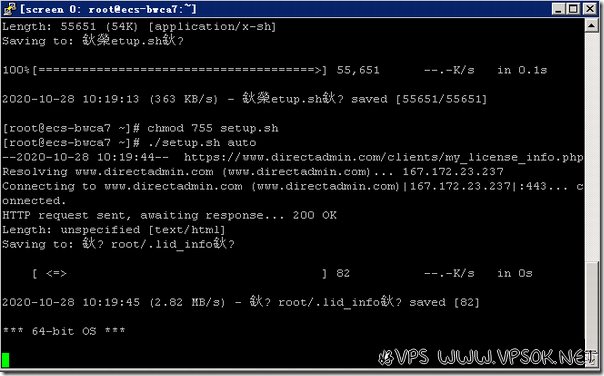
![[转]DirectAdmin自动签发Let’s Encrypt免费证书还可自动更新](/images/2016/20160102225221_thumb.png)